
Věci, které vyhledáváte na internetu a na vašich webových stránkách, jsou sledovány vaším webovým prohlížečem. Bez ohledu na to, zda používáte prohlížeč Firefox, Chrome, Microsoft Edge nebo Brave, váš webový prohlížeč ukládá kopii vaší aktivity prohlížení pokaždé, když se ze svého počítače připojíte k internetu.
Webové prohlížeče jsou k této praxi otevřené a dělají to pro vaše pohodlí. Moderní webové prohlížeče ukládají vaši aktivitu procházení a uvádějí ji na stránce Historie procházení, což vám umožňuje znovu navštěvovat stránky, když to bude potřeba.
V prohlížeči Google Chrome musíte stisknutím klávesy CTRL+H na klávesnici otevřít stránku Historie, na které se zobrazí všechny webové stránky, které jste dříve navštívili. Pokud svou historii procházení pravidelně nemažete, je pravděpodobné, že seznam už pro vás může být nepořádek.
Možná budete muset procházet dlouhým seznamem uložených historií, abyste našli web, který chcete navštívit, což může být únavné. Proto vám Google k řešení takových problémů nabízí užitečnou funkci, která vám umožní prohledávat historii Chrome podle data.
Kroky k prohledání historie Google Chrome podle data
Pokud si nepamatujete název webu nebo URL, můžete si alespoň zkusit vybavit datum, kdy jste web navštívili. Pokud si datum vybavíte, můžete tento šikovný trik použít k nalezení všech stránek, které jste v dané datum navštívili.
Proto v tomto článku sdílíme podrobný návod, jak vyhledávat v historii Chrome podle data. Kroky budou přímočaré; postupujte podle níže uvedených kroků. Takže, pojďme začít.
1. Nejprve otevřete v počítači webový prohlížeč Google Chrome.
2. Dále se přihlaste ke svému účtu Google a přejděte na webovou stránku myactivity.google.com.
3. Na stránce Moje aktivita Google klikněte na možnost Aktivita na webu a v aplikacích.
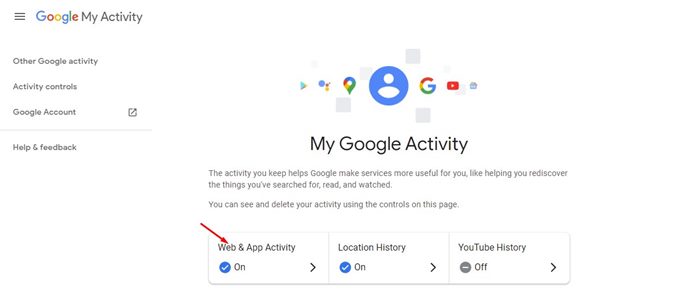
4. Dále přejděte dolů a klikněte na Spravovat veškerou aktivitu na webu a v aplikacích.
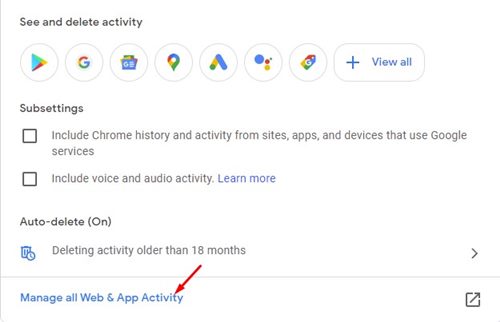
5. Musíte kliknout na tlačítko Ověřit a zadat heslo k účtu.
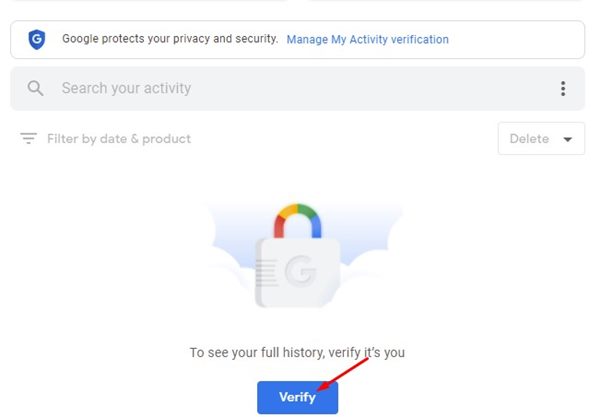
6. Nyní uvidíte hledané výrazy, které jste hledali na Googlu, a webové stránky, které jste navštívili. Musíte kliknout na Filtrovat podle data a produktu.

7. V části Filtrovat podle data nastavte datum (Po a Před) pro zobrazení historie procházení.
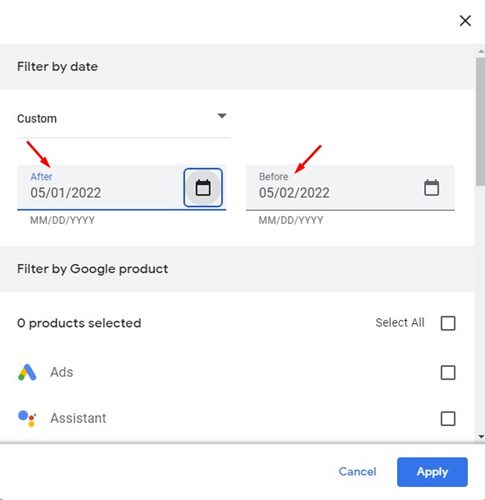
8. Dále zaškrtněte Discover, Search, Image Search, Google Apps a klikněte na tlačítko Apply.
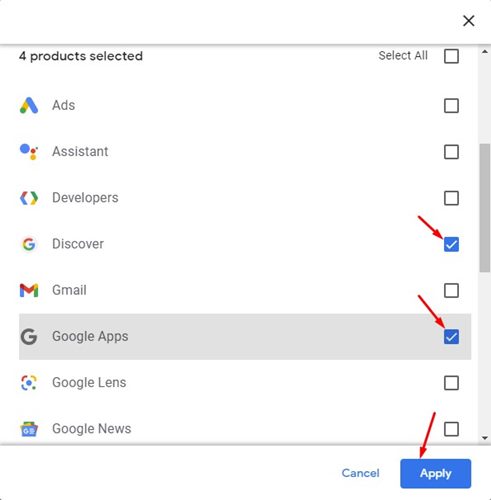
A je to! Jsi hotov! Nyní uvidíte všechny výrazy, které jste hledali, a webové stránky, které jste v daný den navštívili.
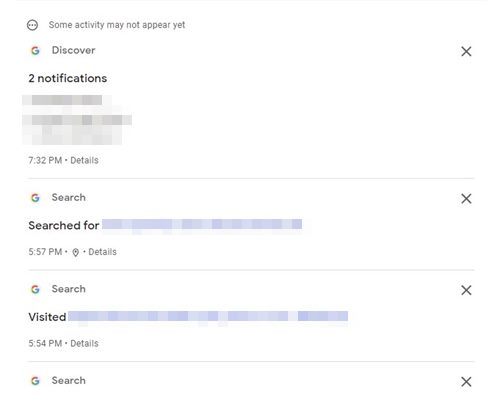
Jak smazat historii vyhledávání z Moje aktivita Google?
Pokud si přejete smazat konkrétní položku ze stránky Aktivita na webu a v aplikacích, musíte kliknout na tlačítko smazat (X) vedle hledaného výrazu nebo webové stránky, kterou jste navštívili.
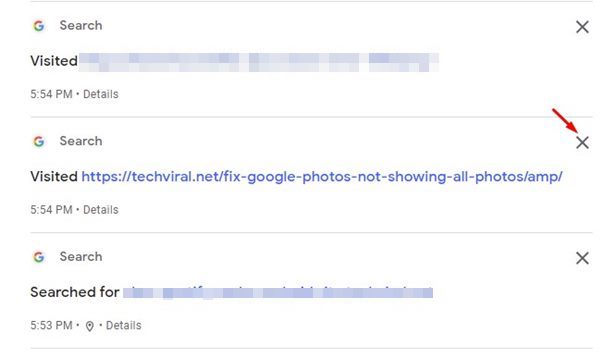
Nyní se zobrazí výzva k potvrzení, která vás požádá o potvrzení, zda chcete aktivitu odstranit. Znovu klikněte na tlačítko Odstranit.
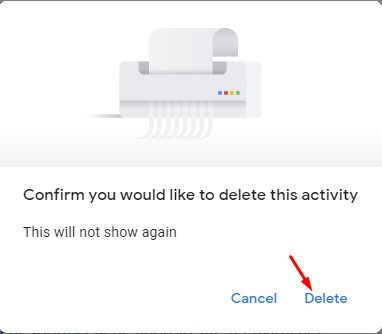
Přestože možnost prohledávat historii Chromu podle data je malá funkce, kterou uživatelé ignorují, může to být dokonalá úspora času, zvláště pokud se při návratu na stránky spoléháte na historii procházení. Stejným způsobem můžete také použít prohlížeč Chrome pro Android nebo iOS k prohledávání historie podle data.




















